标签:密钥 logs 文件编辑 bsp 简单 介绍 tps 相关 帐号
第二次作业概述:
1.参照 http://www.cnblogs.com/xinz/p/3803109.html 的第一题,每人建立一个GitHub账号,组长建立一个Project,将本组成员纳入此Porject中的Collaborators,并添加zykgnyue 为Collaborator。
2.每人自己建立一个HelloWorld项目,练习使用git的add/commit/push/pull/fetch/clone等基本命令。比较项目的新旧版本的差别。
3.完成小组的“CanTool”项目的需求文档(使用Markdown写文档),尝试同组成员在各自PC上修改同一文档后,如何使用Git命令完成GitHub上的文档的更新,而不产生冲突。并验证GitHub上的文档确实是最新的文档。
樊家辉
1.帐号操作
登录网站建立帐号,由组长纳入Project中并接受邮件邀请。
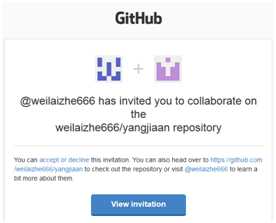
2.1 软件下载
下载Git-2.14.2.2-64-bit.exe并安装。
2.2 自建项目
首先建立一个新库,在页面右方点击按钮新建一个库,选择“New repository”。
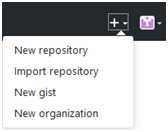
建立一个测试学习用库,命名为“Test”,此库标注为“test example”。与小组建库不同的是:此库纯自己学习使用。点击“create repository”完成建库。
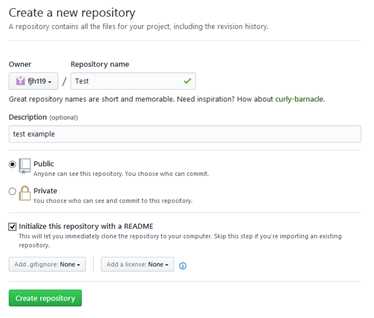
建库成功,界面显示如下:
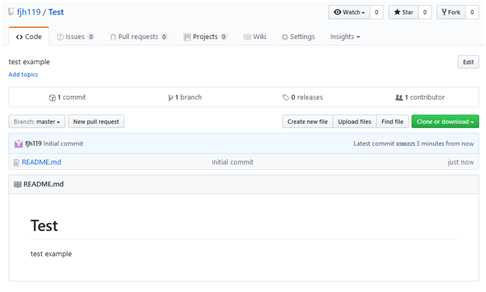
在“Test”库中点击“Projects 0”,新建一个项目“helloworld”。
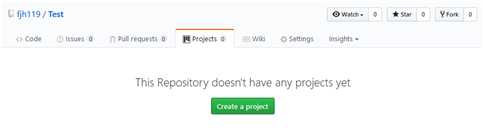
可以在项目界面右侧看到针对项目的操作历史。
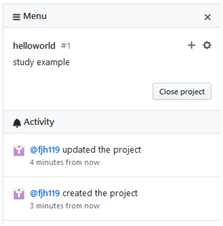
2.3 Git与Github的关联
下载安装Git,在想要创建的位置右键选择“git bash here”,弹出如下对话框。

本地配置用户名及邮箱信息

执行命令生成ssh key。
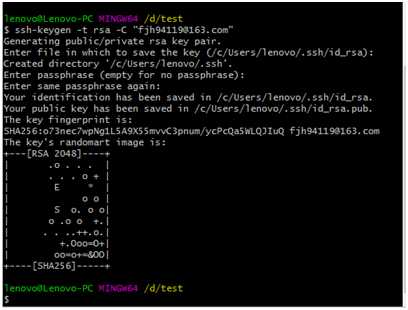
找到ssh key的位置进行复制并执行如下命令。

在网站个人设置中成功创建SSH Key。
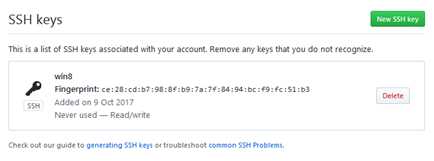
执行代码并验证成功。
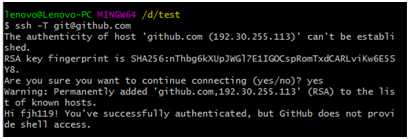
切换HTTPS到SSH,复制远程仓库Test中的ssh地址。
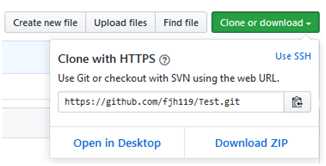
执行代码进行仓库关联。
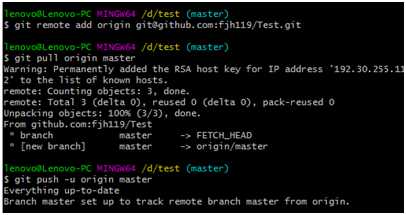
2.5 命令使用
git status 命令可以对仓库信息进行及时查看。
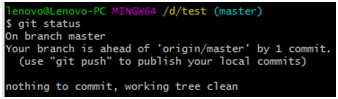
git add 命令可以添加文件、目录等,还可以使用通配符。使用markdown编辑文件“helloworld.md”,并执行add命令。

git commit 命令是add命令之后以进行文件提交。-m 后可备注解释操作含义。

git log 命令可以查看各类日志。
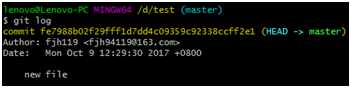
git push 命令将本地修改推送到远程仓库。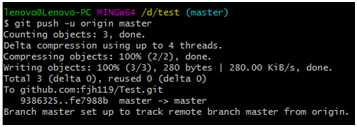
与此同时,远程网站也同步了这一修改。
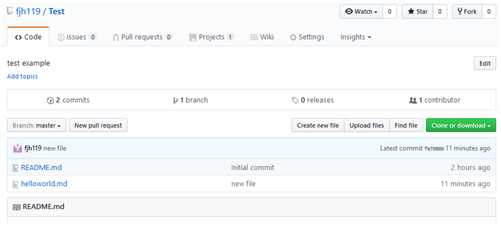
在远程网站上增加文档。
git pull 命令将远程仓库代码纳入到本地,与上一个命令是相反的。
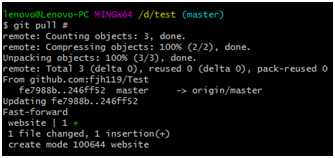
本地文件夹已更新。
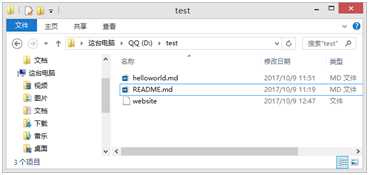
git clone 命令可以将一个远程库克隆到本地库。
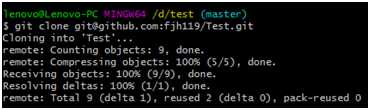
3.1 上传需求文档
参照上述操作,使用“clone”命令复制远程库。
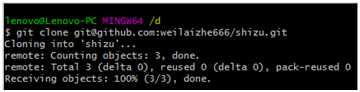
3.2 修改更新
在已克隆的库文件夹中使用markdown编辑文档“CanTool Requirement.md”。
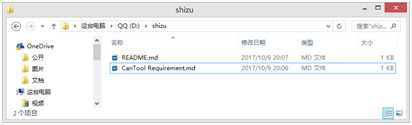
以小组成员的身份对文档进行修改,包括文档上传、操作提交和库同步等操作。

3.3 文档验证
验证自己所改的部分在远程网站中是否显示。验证成功。待其他组员进一步修改并同步到远程网站。
邓达:第二次作业
1.Github初体验
1.1 创建账户
在https://github.com/中创建一个属于自己的github账户,并在https://desktop.github.com/中下载桌面版Github。
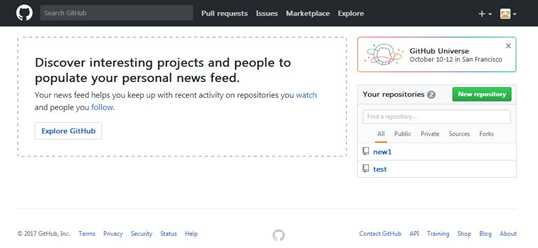
1.2 加入项目
由组长将小组成员拉入项目组中。
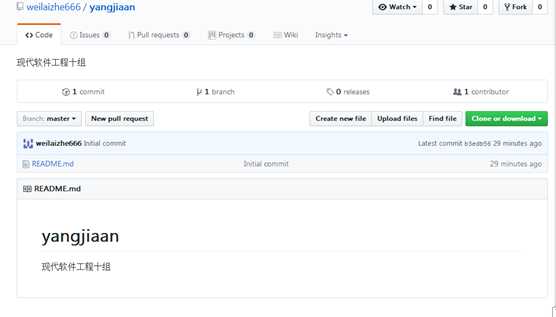
2.熟悉git命令
2.1.安装msysgit,并配置身份信息:
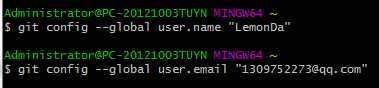
创建版本库:
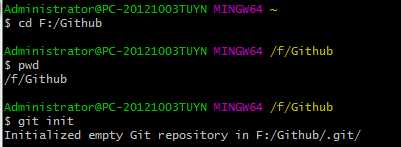

2.2添加远程仓库
Git支持多种协议,默认的git://使用ssh协议,但也可以使用https等其他协议。使用https协议除了速度慢以外,还有个最大的麻烦是每次推送都必须输入口令,所以这里用ssh协议。使用ssh协议之前要先在本地生成公私有密钥,再把公有密钥添加到github网站上即可完成git关于ssh协议的配置。
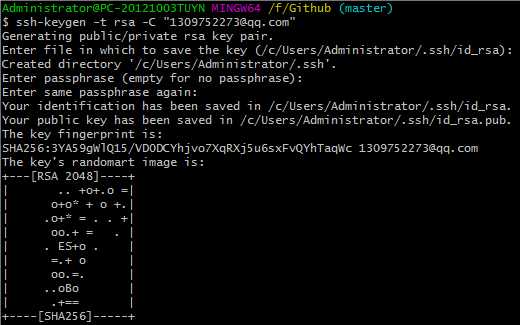

2.3.关联git远程库

2.4.add和commit
创建一个helloworld.txt文件并将其加入(add)到本地库中,并用commit告诉git需要加入文件:
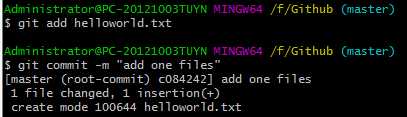
2.5 push
通过git push将其上传到Github,这里使用-u参数可以将本地master分支内容推送到远程的分支,还可以将其关联:
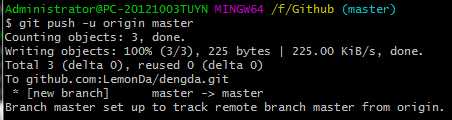
可以看到上传成功:
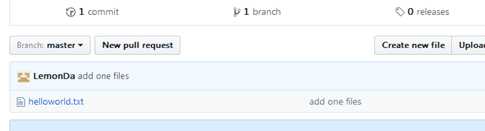
2.6 pull
对文档进行修改:
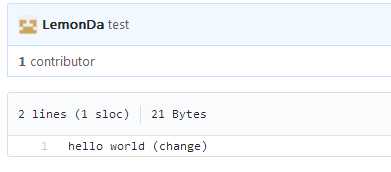
使用git pull可以更新本地文档:
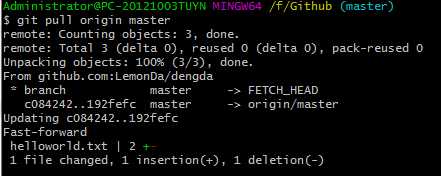
2.7 fetch
再对Github中的文档进行修改:
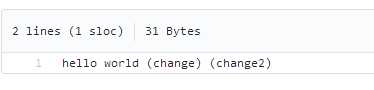
使用git fetch命令进行更新:
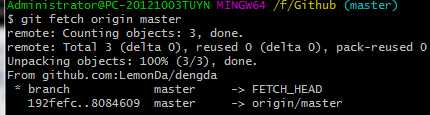
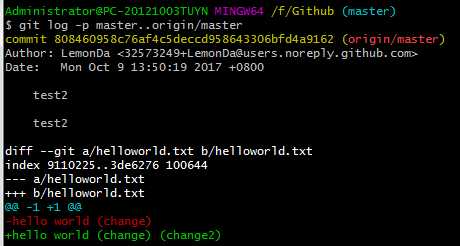
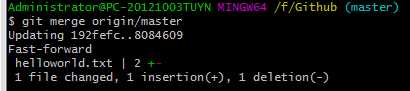
pull和fetch虽然都能对本地文档进行更新,但是存在着不同。pull一次性将文档更新,虽然速度更快简单但是省略了中间的步骤,不便于查看更新内容,fetch存在抓取和更新两个过程,更便于查看文件的更改。
3.CanTool需求文档更新
再一次练习使用add,commit,pull,push,fetch,clone等指令,解决小组之间的文档更新。
郑吉星
首先介绍一下gitHub软件:
gitHub是一个面向开源及私有软件项目的托管平台,因为只支持git 作为唯一的版本库格式进行托管,故名gitHub。
gitHub于2008年4月10日正式上线,除了git代码仓库托管及基本的 Web管理界面以外,还提供了订阅、讨论组、文本渲染、在线文件编辑器、协作图谱(报表)、代码片段分享(Gist)等功能。目前,其注册用户已经超过350万,托管版本数量也是非常之多,其中不乏知名开源项目 Ruby on Rails、jQuery、python 等(百度百科)。
1.第一步注册gitHub
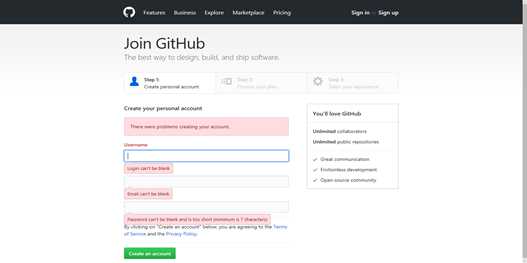
注册成功将显示如下的界面:
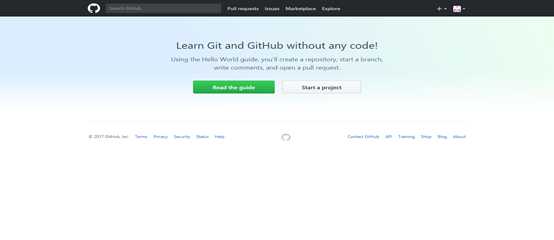
在创建一个知识库时要进行邮件验证,点击邮箱连接后出现下图:
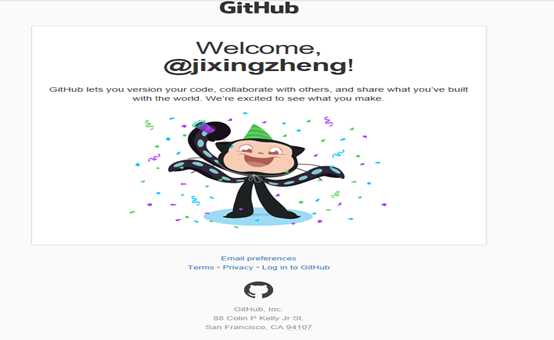
2.创建一个新的知识库
点击右上角的+号图标中的New repository跳到如下图片:
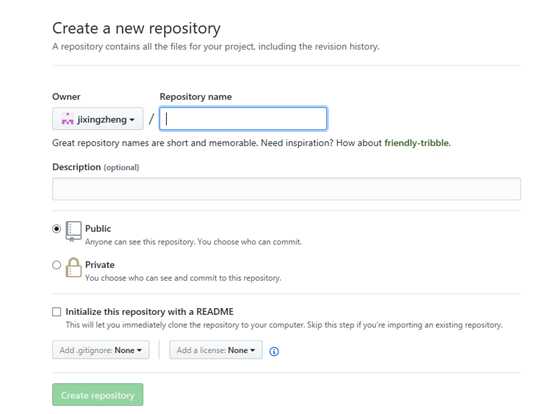
输入hello-world作为Repository name,选择相关属性后点击Create repository按钮如图:
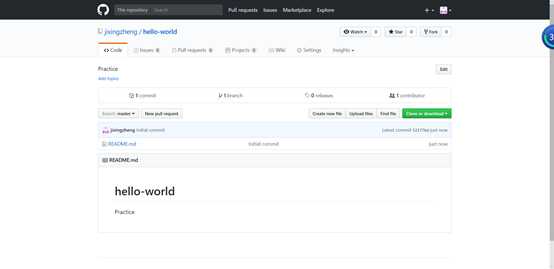
3. 创建一个Branch

4.对于新建的readme-edits branch做一些改变
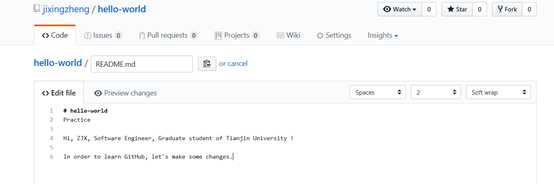
5. Open a Pull Request
在新建一个Pull Request:
可以看到新提交的版本与之前版本的比较,当确认没有问题时可以点击绿色按钮Create pull request
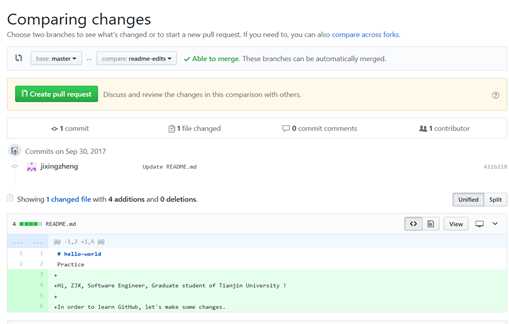
提交后显示:
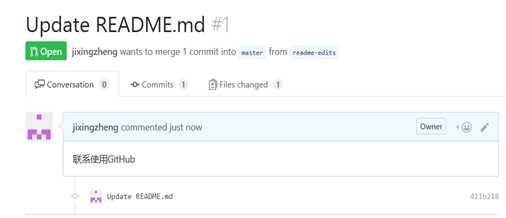
6.将新建分支合并到主分支

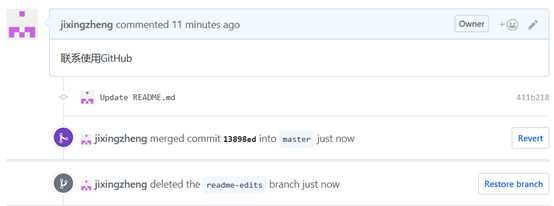
二、github上各种命令的运行
1. 检查本机是否有ssh key设置以及使用Git Bash生成新的ssh key
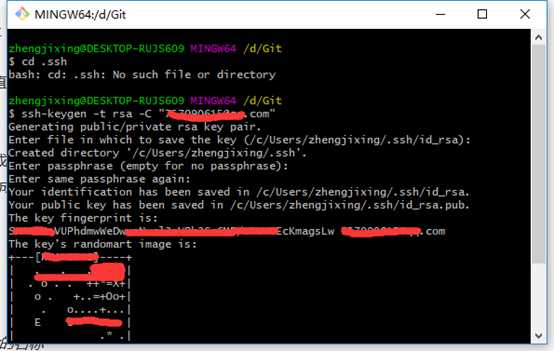
2.配置账户以及检查连接
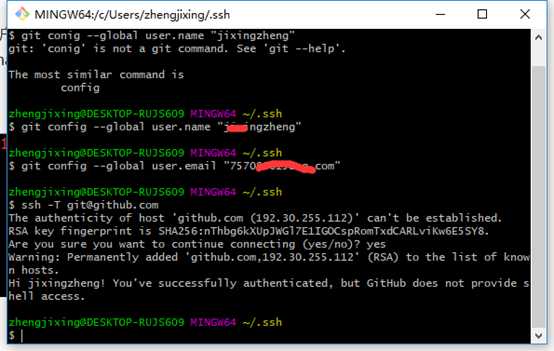
3.各种命令练习
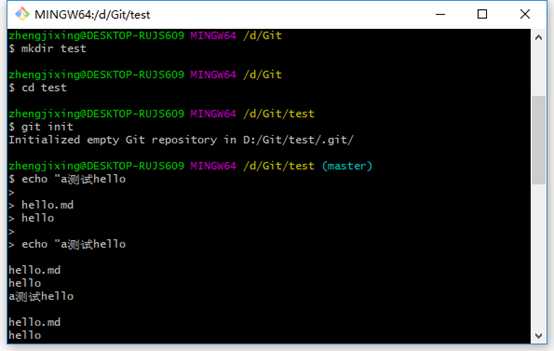
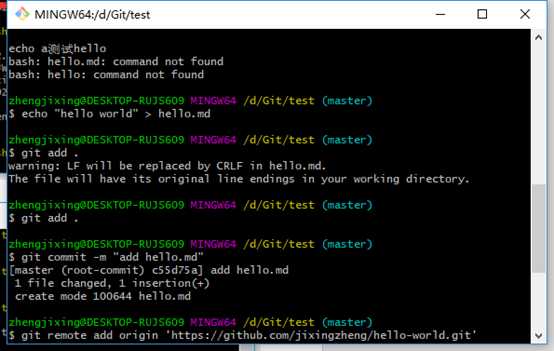
(合并到分支中出现点问题,改正后会更新微博)
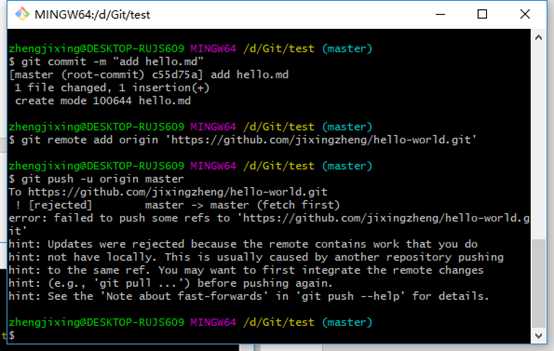
杨家安:
一、注册一个账号:网址:https://github.com/
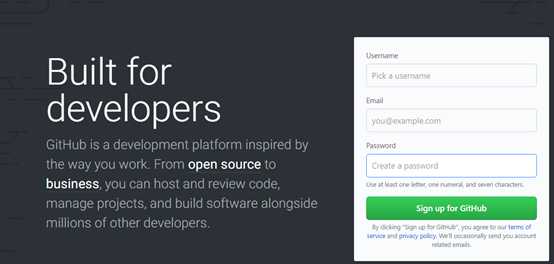
2、然后建了一个project,将成员全部拉到该project下:
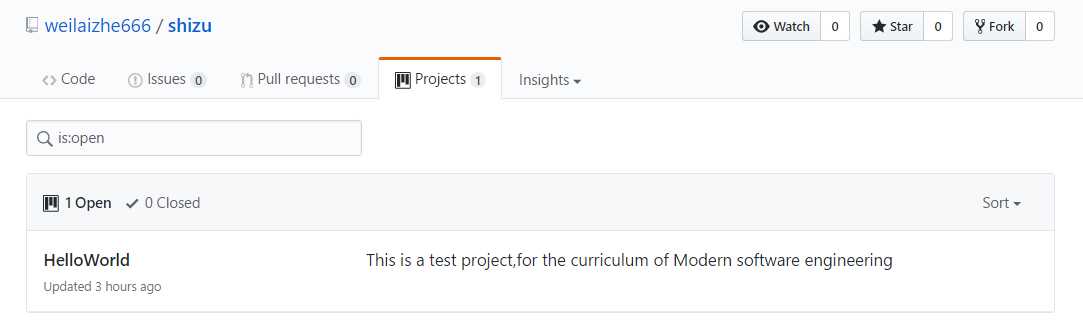
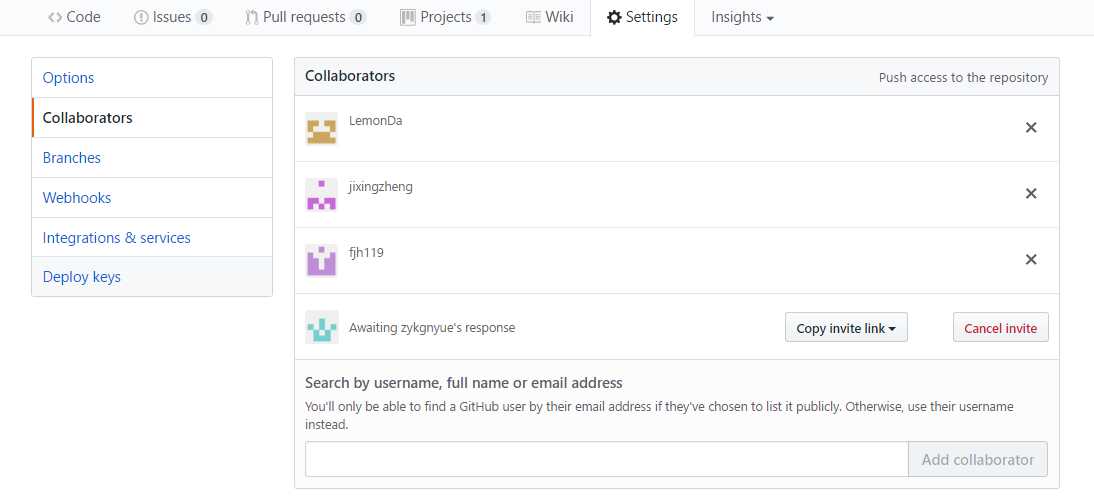
二、1、新建立一个库yangjiaantest并且新建了project项目HelloWorld:
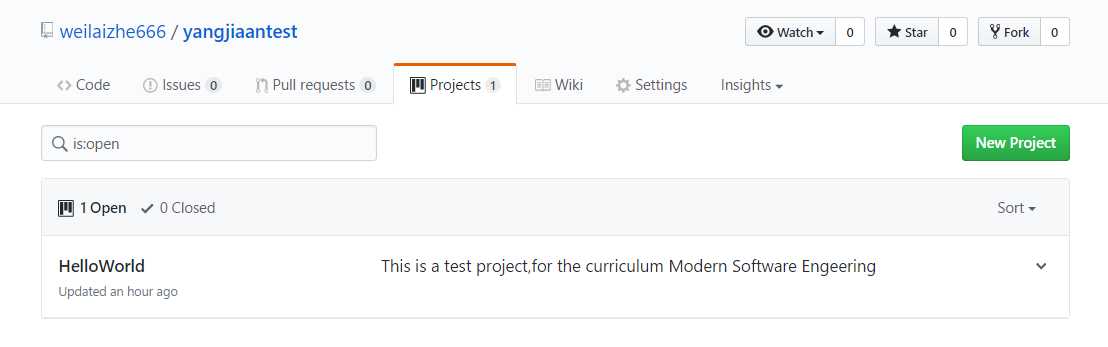
2、练习使用git的add/commit/push/pull/fetch/clone等基本命令,同以上组内成员步骤现截图如下:
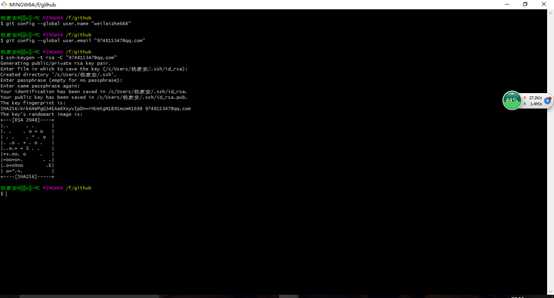
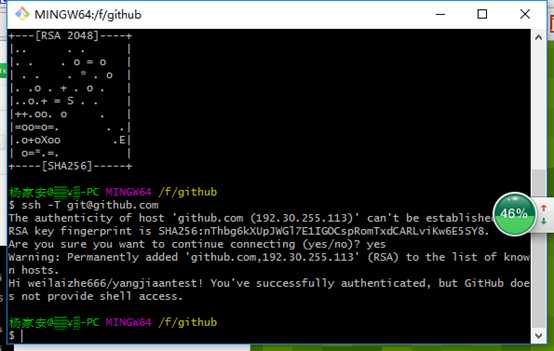
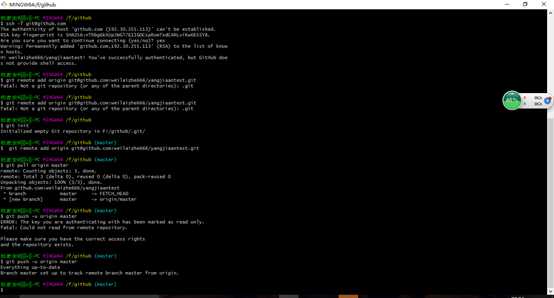
三、完成小组的“CanTool”项目的需求文档(使用Markdown写文档),使用Git命令完成GitHub上的文档的更新
使用上面add/commit/push/pull/fetch/clone等命令,完成对文档的更新。
谢谢大家
标签:密钥 logs 文件编辑 bsp 简单 介绍 tps 相关 帐号
原文地址:http://www.cnblogs.com/yangjiaan/p/7640926.html